Come vedere film su iPhone
Devi affrontare un lungo viaggio in macchina o in treno. Per ingannare l'attesa ti piacerebbe tanto vedere un film sul tuo iPhone ma non ti va di perdere tempo a convertirlo nel formato giusto? E chi ti ha detto che devi farlo? Installa VLC e non avrai più problemi di questo tipo.
Sì, hai capito bene! VLC, il popolarissimo media player gratuito per Windows, Mac e Linux, è disponibile anche per iPhone e puoi usarlo per riprodurre qualsiasi film scaricato da Internet senza convertirlo. Supporta tutti i principali formati di file video (a qualsiasi risoluzione) e permette di trasferire i film anche in modalità wireless. Allora, che aspetti a scoprire come vedere film su iPhone utilizzandolo?
Per scoprire come vedere film su iPhone, devi avviare l'App Store e cercare VLC all'interno di quest'ultimo. Pigia dunque sul pulsante GRATIS/INSTALLA APP, digita la password del tuo ID Apple e premi il pulsante OK per installare la app sul tuo "melafonino".
A download ed installazione di VLC completati, devi trasferire su iPhone i film che vuoi gustarti sul telefono. Per fare ciò, devi collegare il terminale al computer e avviare il trasferimento dei file tramite iTunes.
Seleziona quindi la voce iPhone dal menu Dispositivi collocato in alto a destra nel software multimediale Apple, recati nella scheda App, seleziona VLC dall'elenco Condivisione file e clicca sul pulsante Aggiungi per selezionare i video da copiare sull'iPhone.
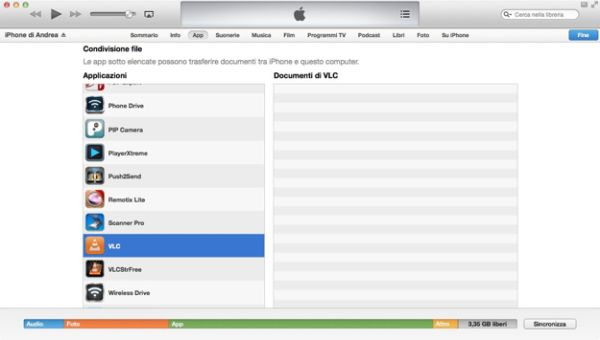
A questo punto, per vedere film su iPhone non dovrai fare altro che avviare VLC e pigiare sull'anteprima del filmato da visualizzare fra quelli che hai copiato precedentemente dal computer. Il resto è praticamente inutile spiegarlo.
La app dispone di tutti i controlli multimediali che sei abituato ad usare su computer: la barra temporale per andare avanti e indietro nel video, il pulsante Play/Pausa per fermare o riprendere la riproduzione e il pulsante per regolare il rapporto di forma del filmato (in alto a destra). Ti segnalo inoltre la presenza di un pulsante per regolare la velocità di riproduzione dei video (l'icona dell'orologio) e di alcuni controlli avanzati per impostare luminosità/colore ed altre proprietà (l'icona della fotografia in basso a destra).
Se disponi di una rete wireless abbastanza veloce, puoi anche trasferire i video da guardare su iPhone in VLC senza collegare fisicamente il dispositivo al computer. Per attivare la condivisione Wi-Fi di VLC, avvia la app sul tuo "melafonino", pigia sulla sua icona collocata in alto a sinistra ed imposta su ON l'opzione Wi-Fi Upload.
A questo punto, usa il PC per collegarti all'indirizzo indicato nell'applicazione (es. http://192.168.1.5:8888) ed usa il pannello Web che si apre per caricare i video su iPhone in modalità wireless. Naturalmente, affinché tutto funzioni correttamente c'è bisogno che iPhone e computer siano connessi alla medesima rete Wi-Fi.
Puoi anche riprodurre i video presenti nella tua cartella Dropbox, selezionando l'icona del servizio dalle impostazioni di VLC, e guardare video in streaming direttamente sullo smartphone, pigiando sull'opzione Apri flusso di rete.
